麥克風在 Google Meet 中無法使用?嘗試這些常見的修復

發現解決 Google Meet 麥克風問題的有效方法,包括音頻設置、驅動程序更新等技巧。

WhatsApp 是最受歡迎的行動訊息應用程式之一,您可以透過它免費向親人發送照片和影片。您一定已經注意到,WhatsApp 會自動下載大多數媒體並堆積您的儲存空間。幸運的是,WhatsApp 可以讓您停止在行動和電腦裝置上進行那些煩人的自動下載。以下是如何在行動裝置和電腦上停止自動下載。
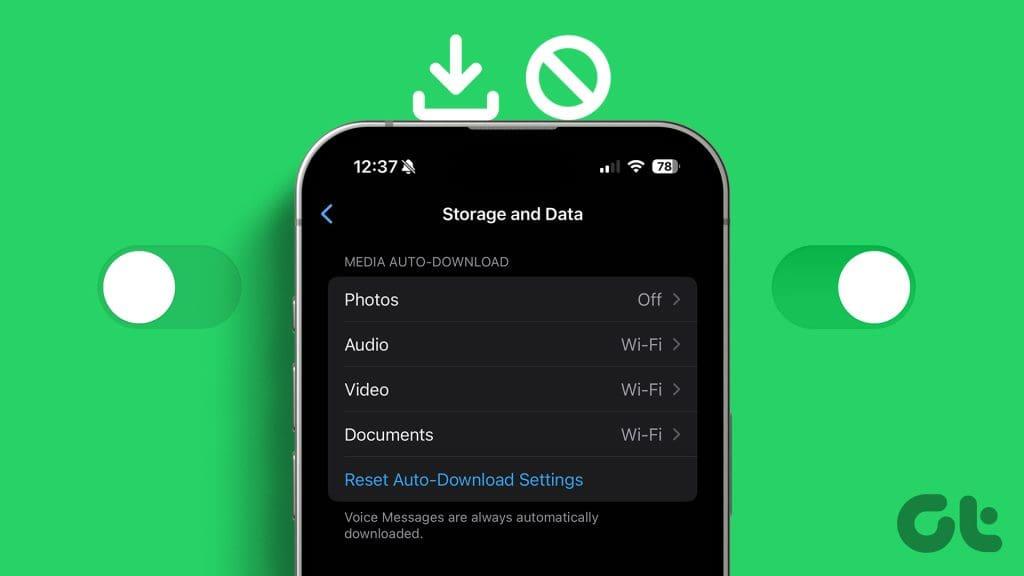
所有這些媒體都來自聊天、群組和最近推出的頻道。關閉 WhatsApp 自動下載可以避免您耗盡行動數據和儲存空間,甚至避免有人向您發送 NSFW 媒體並自動顯示在您的圖庫中時的一些尷尬時刻。在這篇文章中,我們將永遠阻止這種情況。讓我們開始吧。
如果您加入了太多 WhatsApp 群組和頻道,您一定知道大量不必要的照片和影片甚至沒有打開就被下載到您的裝置上的痛苦。
此外,關閉 WhatsApp 媒體的自動下載還可以幫助節省您的行動數據。讓我們看看在 Android 和 iOS 上封鎖此行為的步驟。
步驟 1:在 Android 智慧型手機上開啟 WhatsApp,然後點擊烤肉串選單。
步驟 2:點選下拉選單中的「設定」。
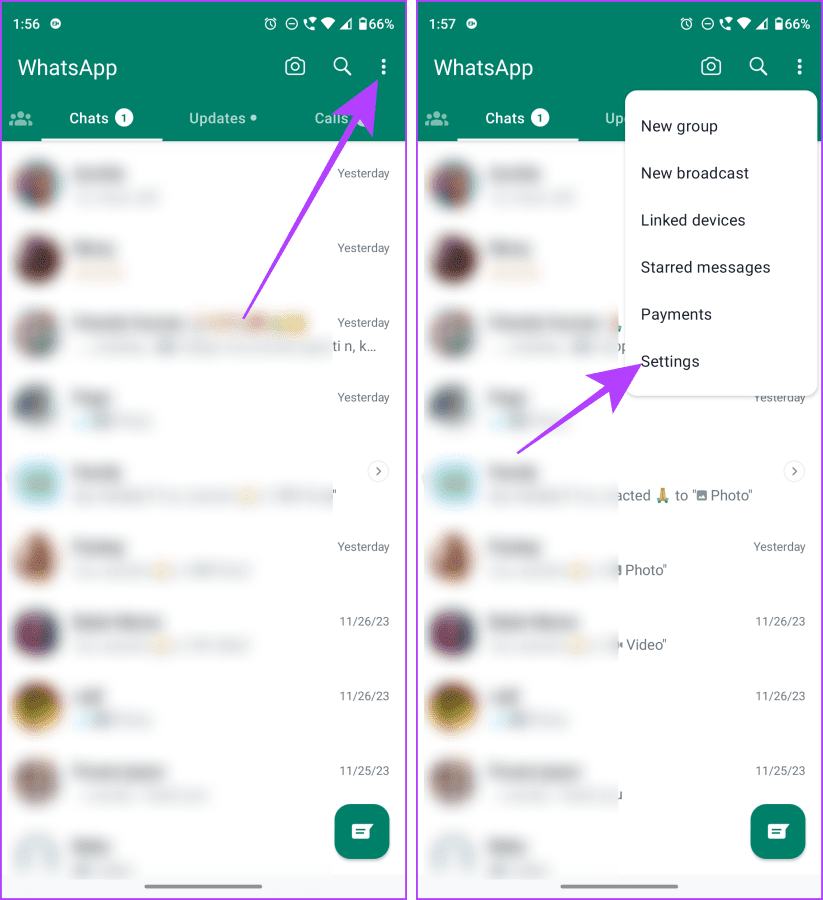
步驟 3:點選 WhatsApp 設定頁面中的儲存和資料。
步驟 4:點選媒體自動下載部分的選項進行變更。
為了方便說明,我們將繼續使用行動數據和 Wi-Fi 選項。
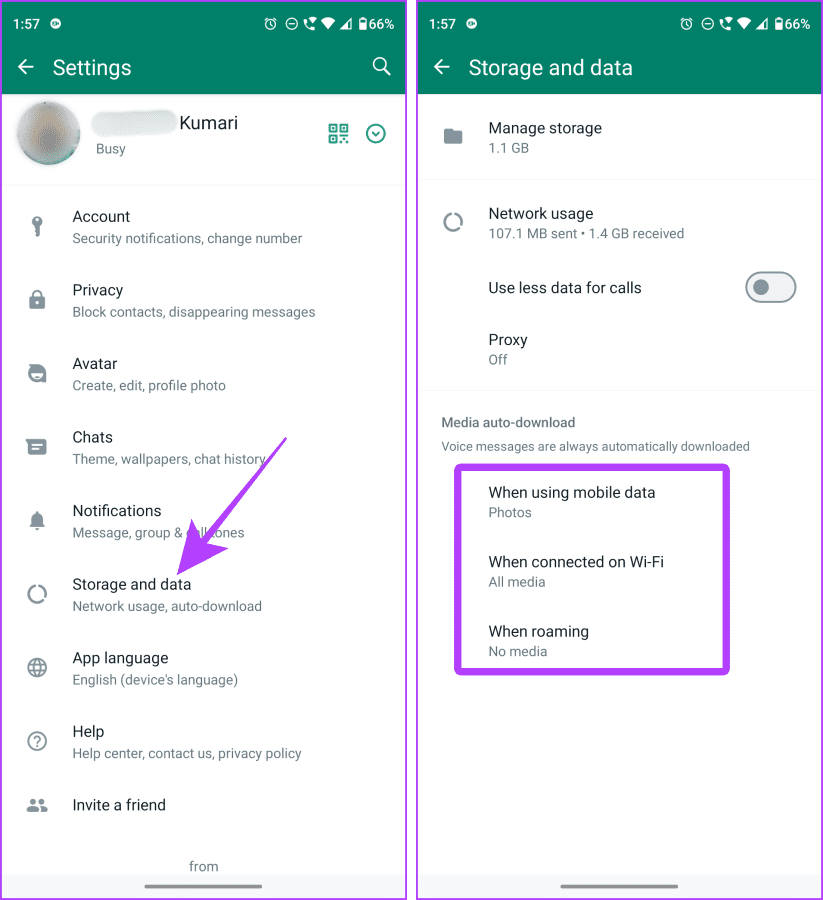
步驟 5:點擊並取消勾選您不希望透過行動數據自動下載的媒體類型,然後點擊「確定」。
第 6 步:現在,對 Wi-Fi 執行相同的操作,然後點擊「確定」。
提示:點選 並選擇漫遊時可變更漫遊時的自動下載設定。
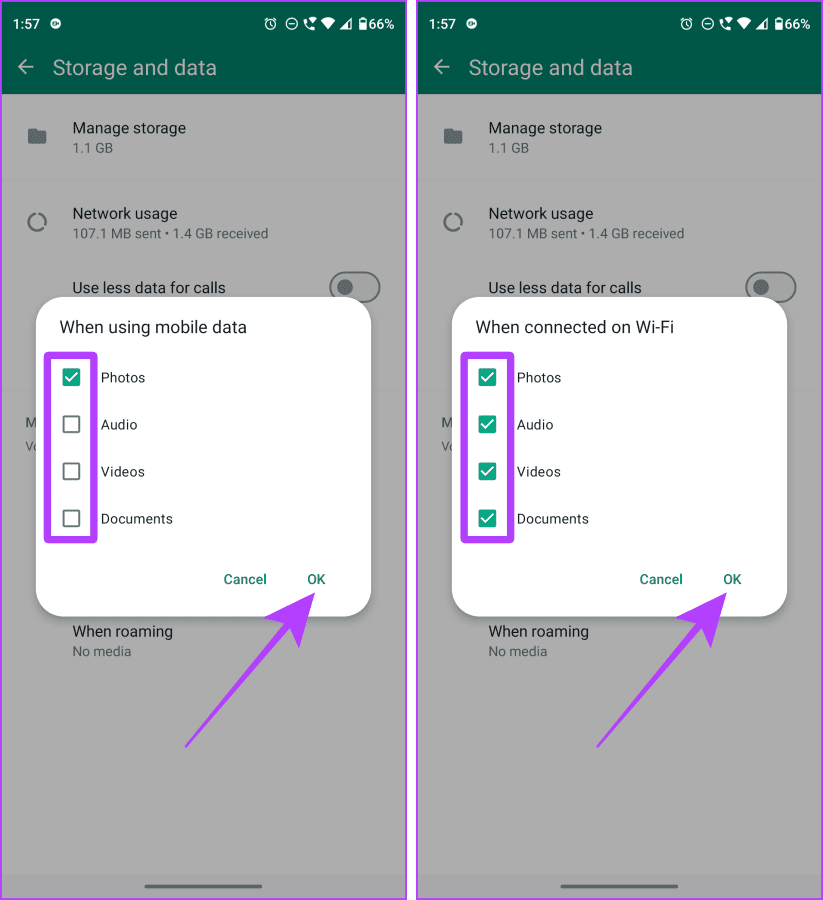
提示:了解如何在不讓寄件者知道的情況下閱讀 WhatsApp 訊息。
步驟 1:在 iPhone 上啟動 WhatsApp 應用程序,然後點擊「設定」標籤。
步驟 2:在「設定」頁面上,點選「儲存和資料」。
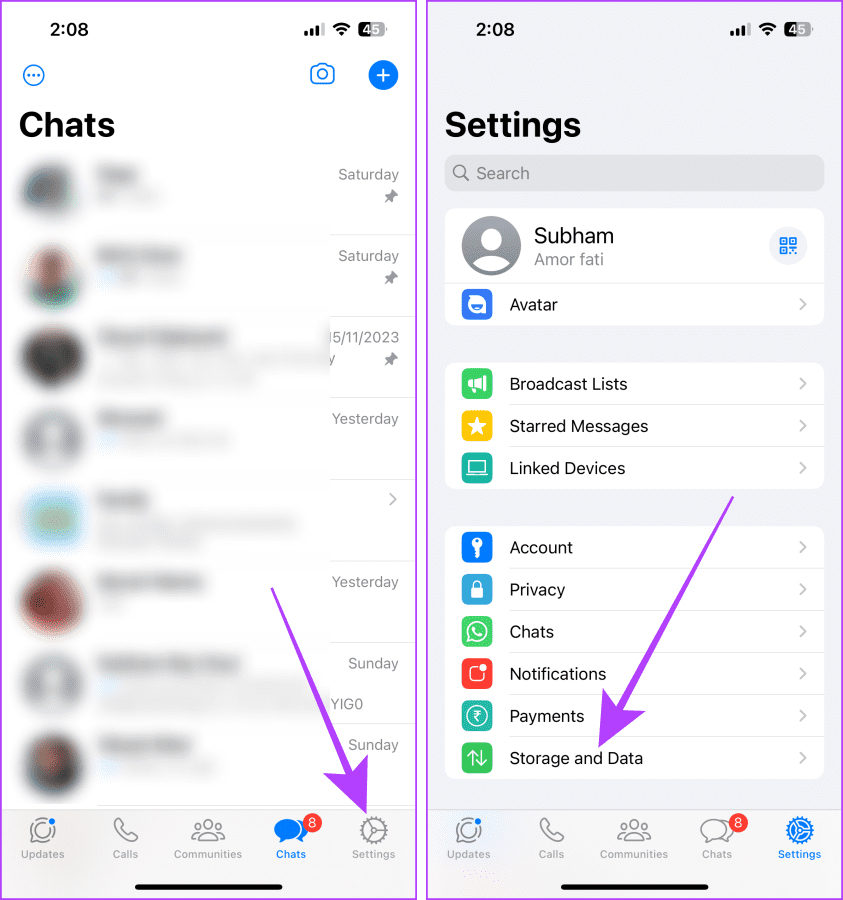
步驟 3:點選媒體自動下載部分下的照片。
步驟 4:現在,根據您對在 iPhone 上自動下載照片的偏好,選擇從不或 Wi-Fi。完成照片設定後,點擊後退箭頭返回。
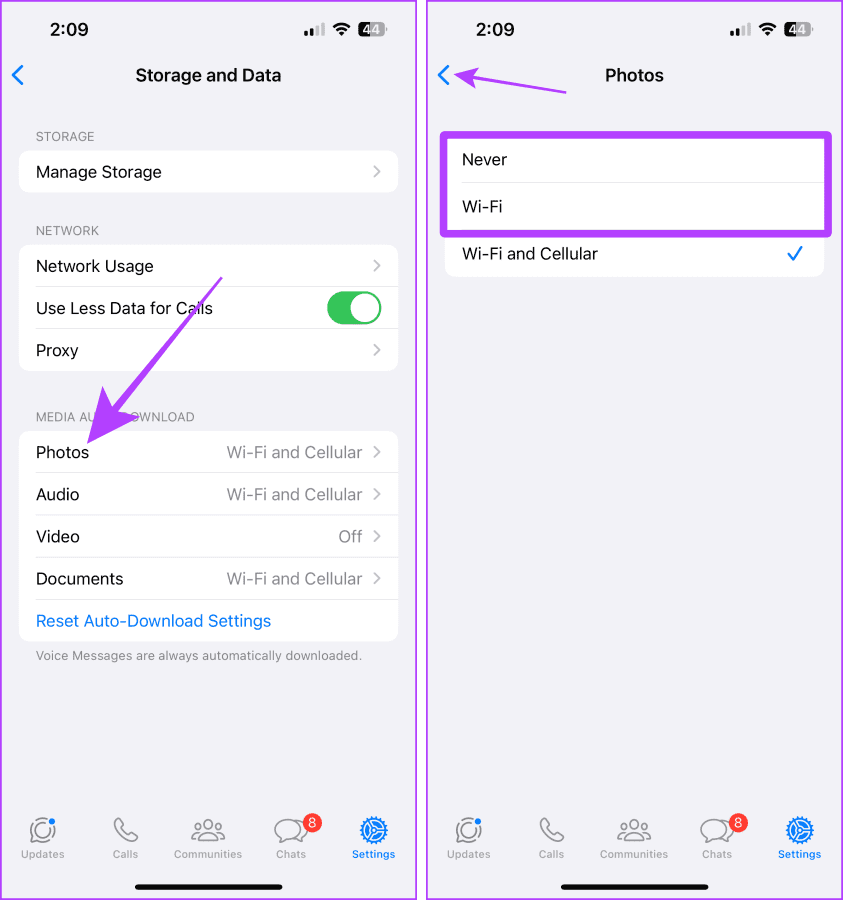
第 5 步:現在,點擊音訊。
步驟 6:點選並選擇從不或 Wi-Fi 來播放音訊。完成後,點選後退箭頭返回 WhatsApp。就是這樣。
提示:如果需要,請對同一頁面中的影片和文件重複相同的步驟。
完成後,WhatsApp 將自動停止下載所有聊天、群組和頻道。
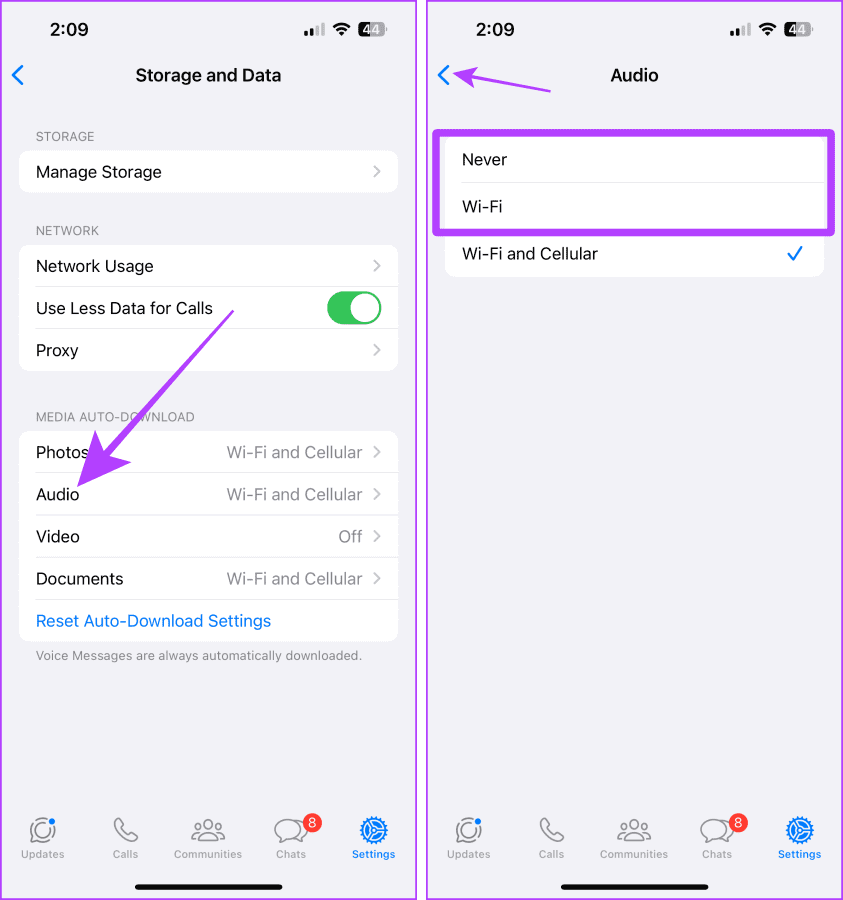
另請閱讀:如何在任何裝置上下載 WhatsApp 狀態(照片和影片)。
與行動裝置不同,WhatsApp 不會直接將媒體儲存到電腦上的資料夾。但如果您使用 WhatsApp 的時間太長,您會注意到 WhatsApp 應用程式或網頁瀏覽器佔用的空間不斷增加。
與行動裝置上的 WhatsApp 一樣,您也可以阻止照片、影片和其他媒體在電腦上的 WhatsApp 上自動下載。按著這些次序。
步驟 1:在 Mac 或 PC 上的任何瀏覽器中開啟 WhatsApp 網頁。
第 2 步:點選烤肉串選單(三個點)。
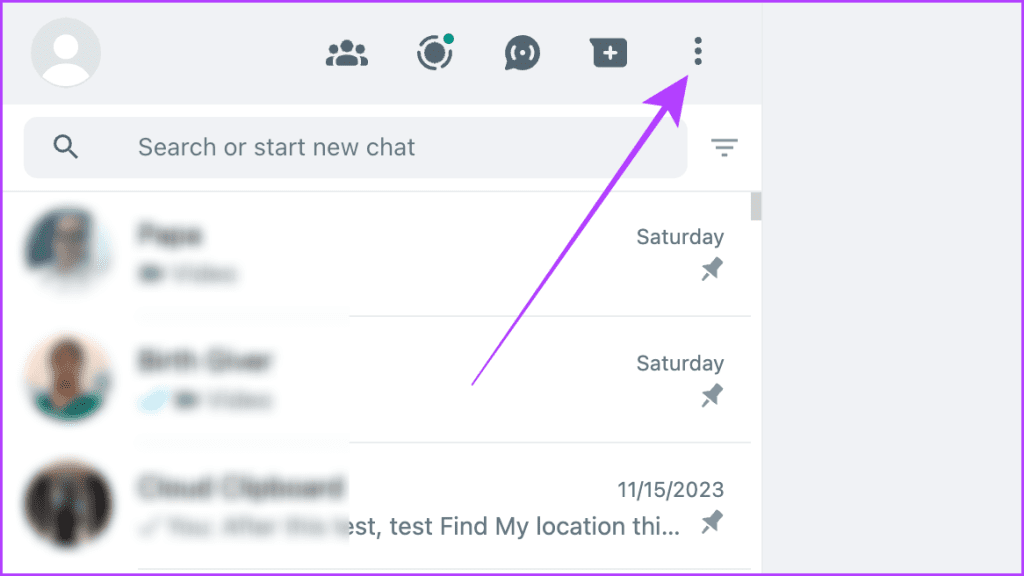
步驟 3:現在,從下拉式選單中點選「設定」。
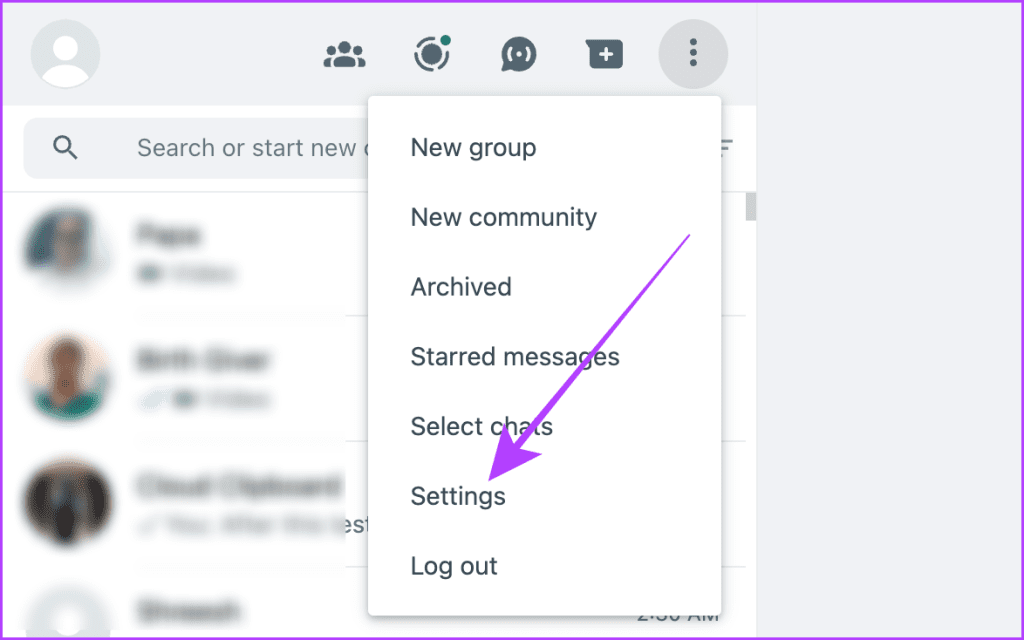
步驟 4:點選媒體自動下載。
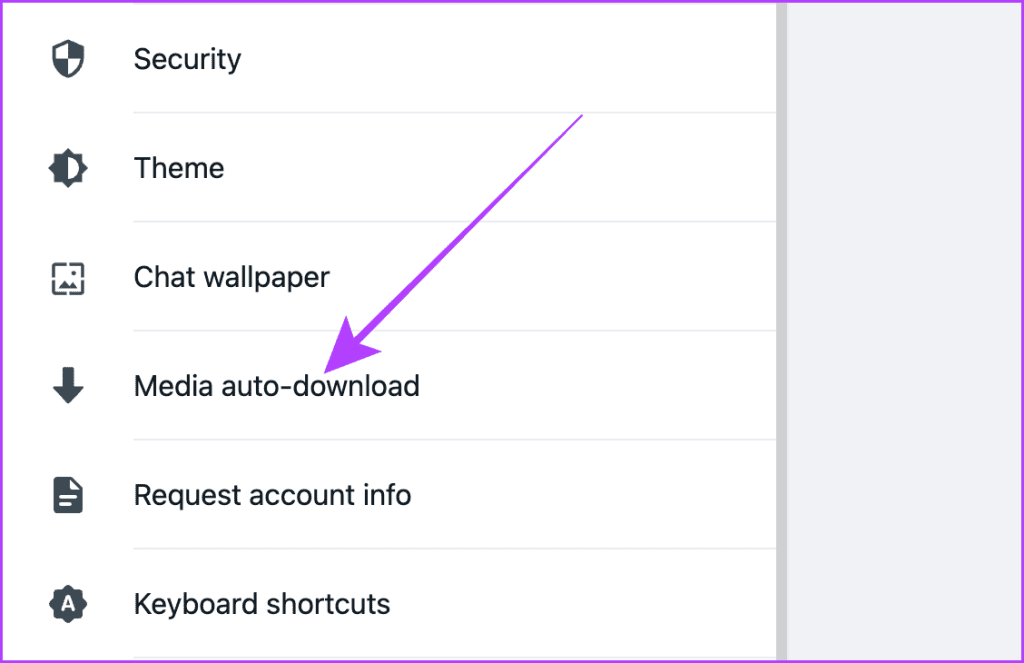
步驟 5:現在,點擊並取消選取您在網路上使用 WhatsApp 時不想自動下載的媒體類型旁的複選框。
第 6 步:完成後,點擊後退箭頭返回 WhatsApp 應用程序,僅此而已。
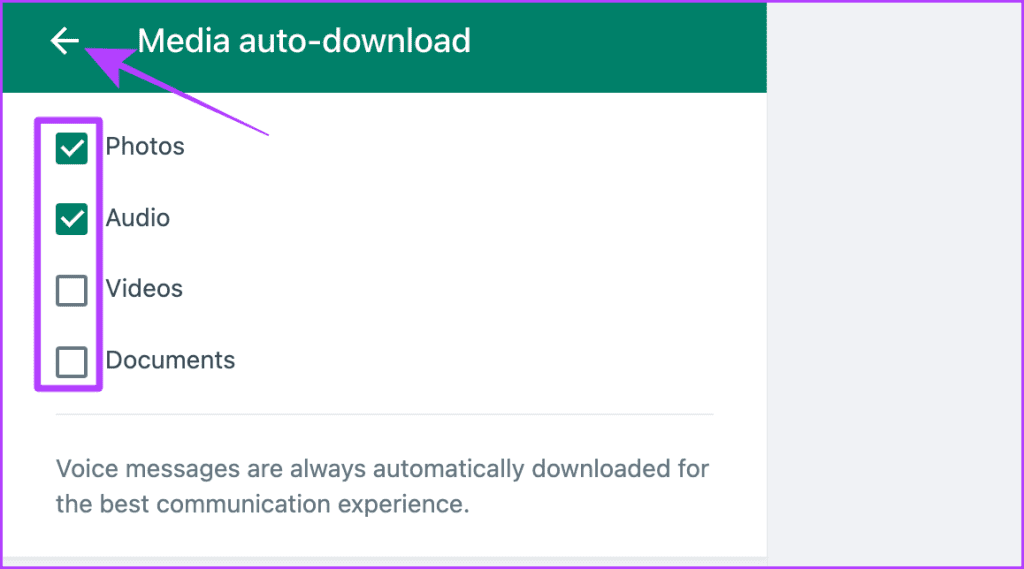
步驟 1:在 Windows PC 上開啟 WhatsApp 應用程式。
步驟 2:點選左側欄中的「設定」(齒輪圖示)。
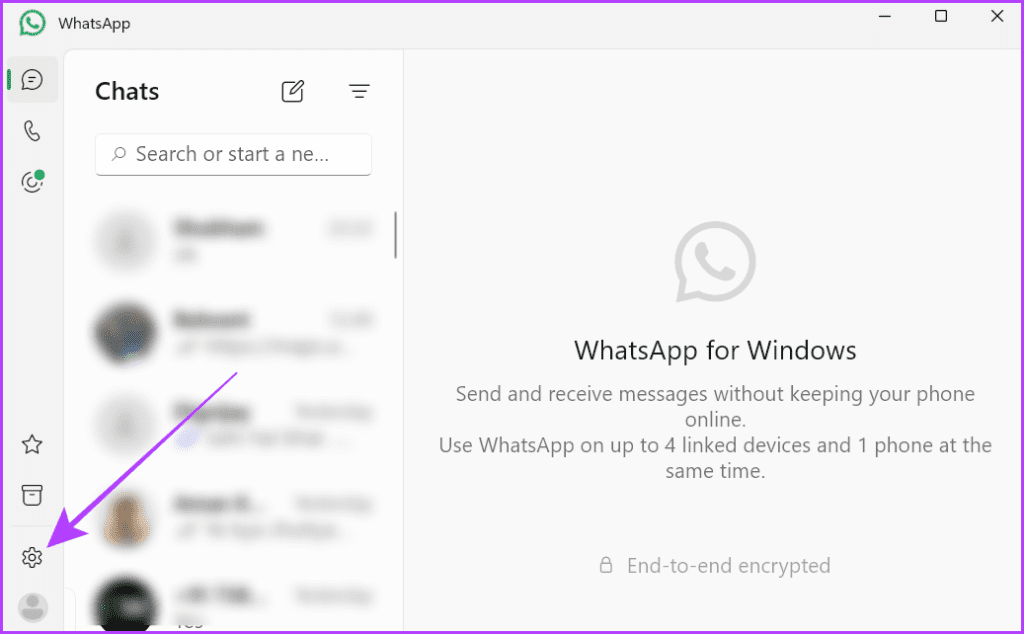
第 3 步:現在,按一下「儲存」。
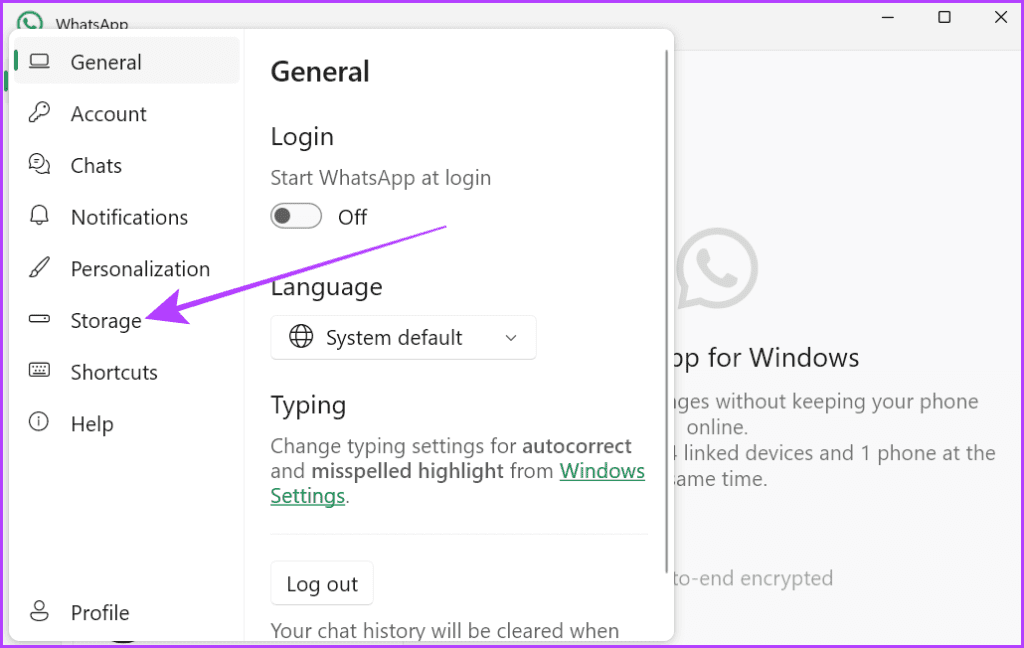
第 4 步:按一下並取消選取您不希望自動下載的所有媒體。點擊彈出視窗外部以關閉“設定”並返回 WhatsApp。就是這樣。
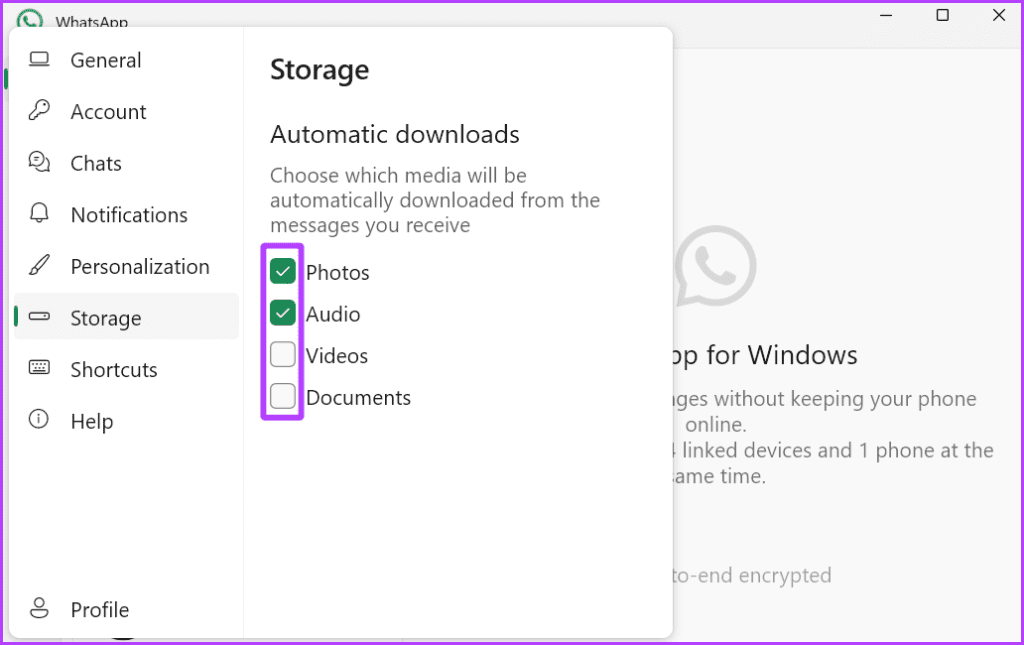
步驟 1:在 Mac 或 PC 上啟動 WhatsApp 應用程式。
步驟 2:點選向下箭頭展開選單。
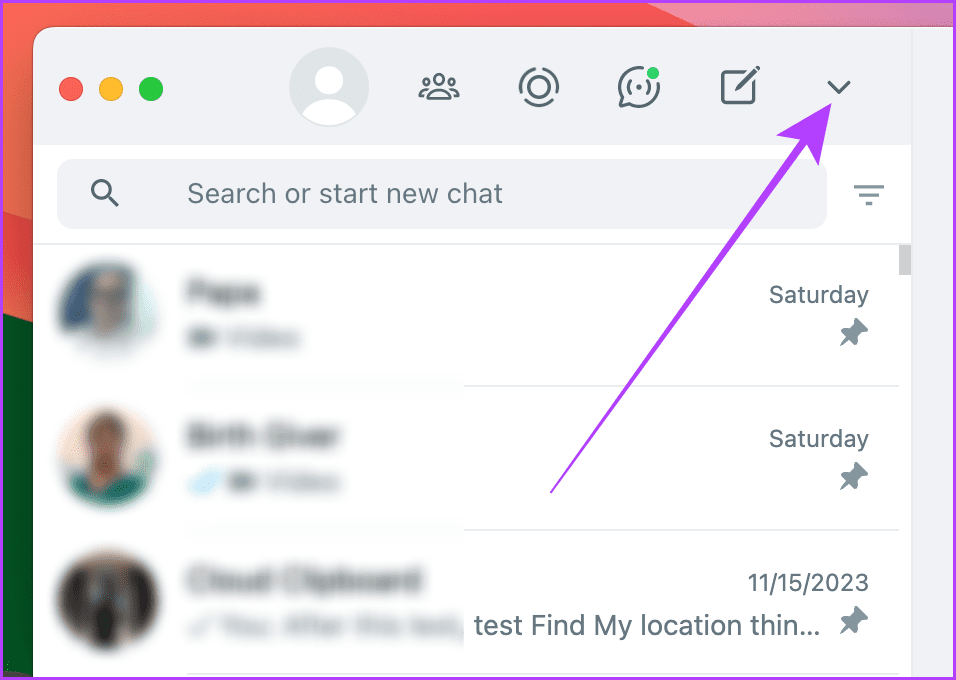
步驟 3:從下拉式選單中點選「設定」。
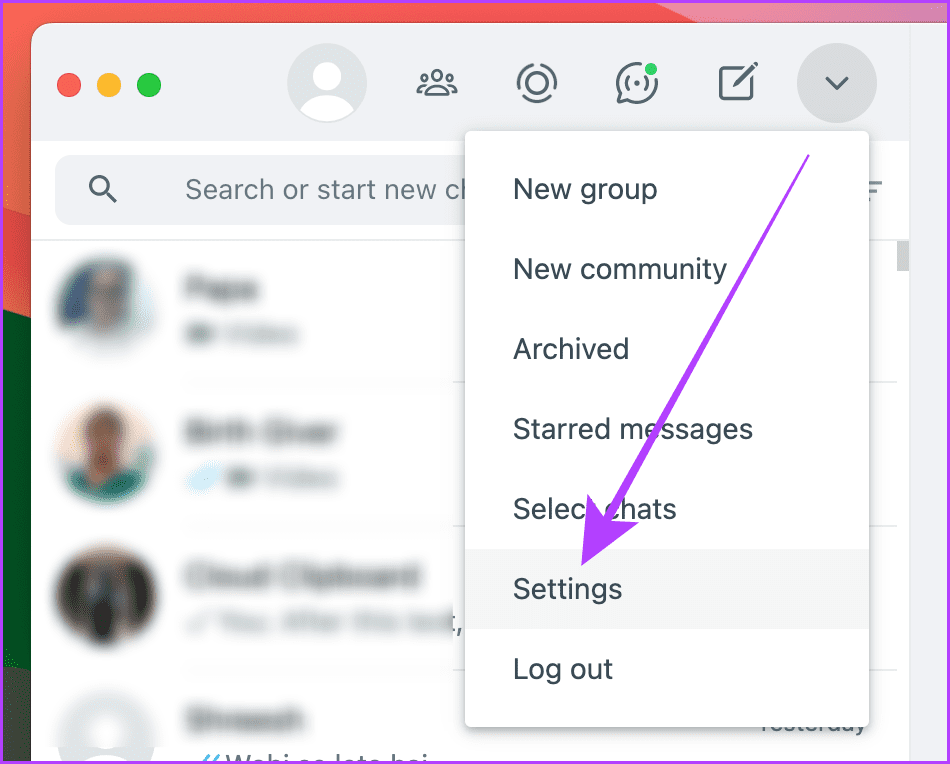
步驟 4:現在,選擇媒體自動下載。
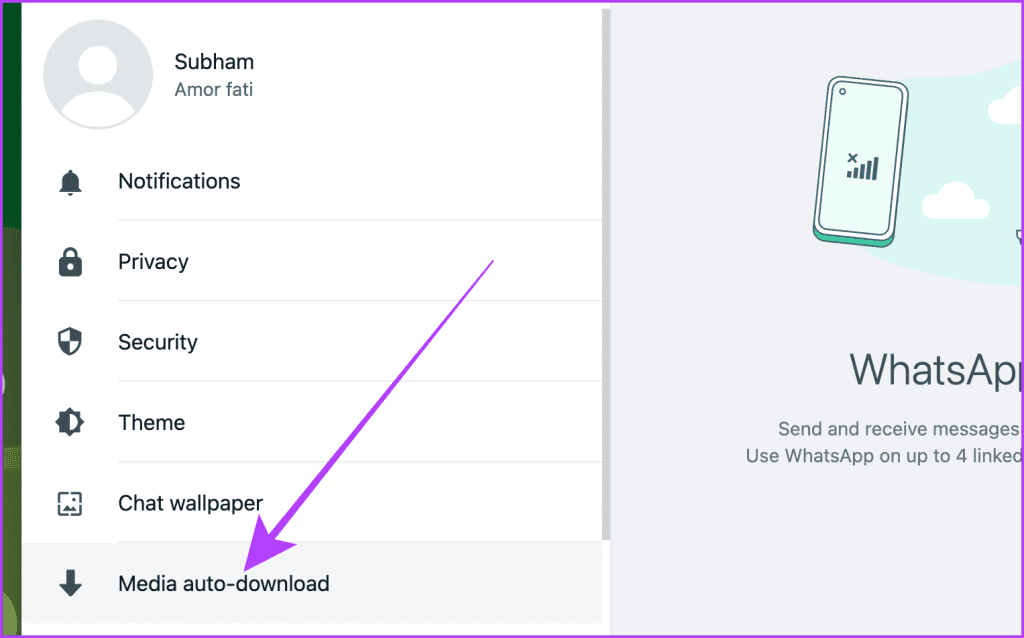
步驟 5:按一下並取消勾選您不想自動下載到電腦上的媒體類型旁邊的方塊。
第 6 步:點擊後退箭頭返回 WhatsApp 應用程序,僅此而已。
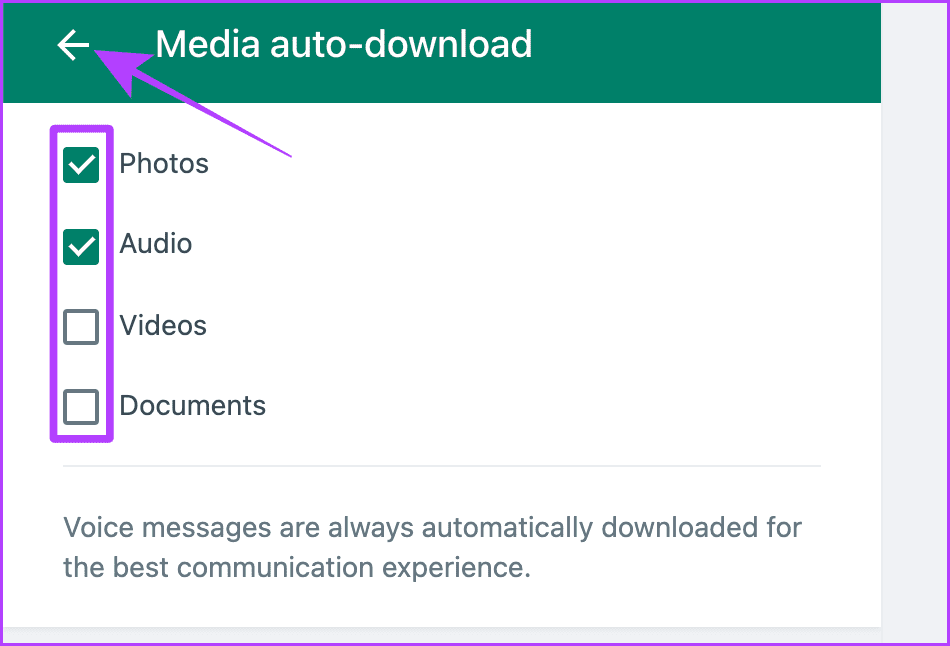
如果您希望在行動裝置上使用 WhatsApp 節省更多資料流量,請嘗試從 WhatsApp 設定開啟低流量通話。讓我們看看要採取的步驟。
步驟 1:在 Android 智慧型手機上啟動 WhatsApp 應用程序,然後點擊烤肉串菜單(三個點)。
步驟 2:點選「設定」。
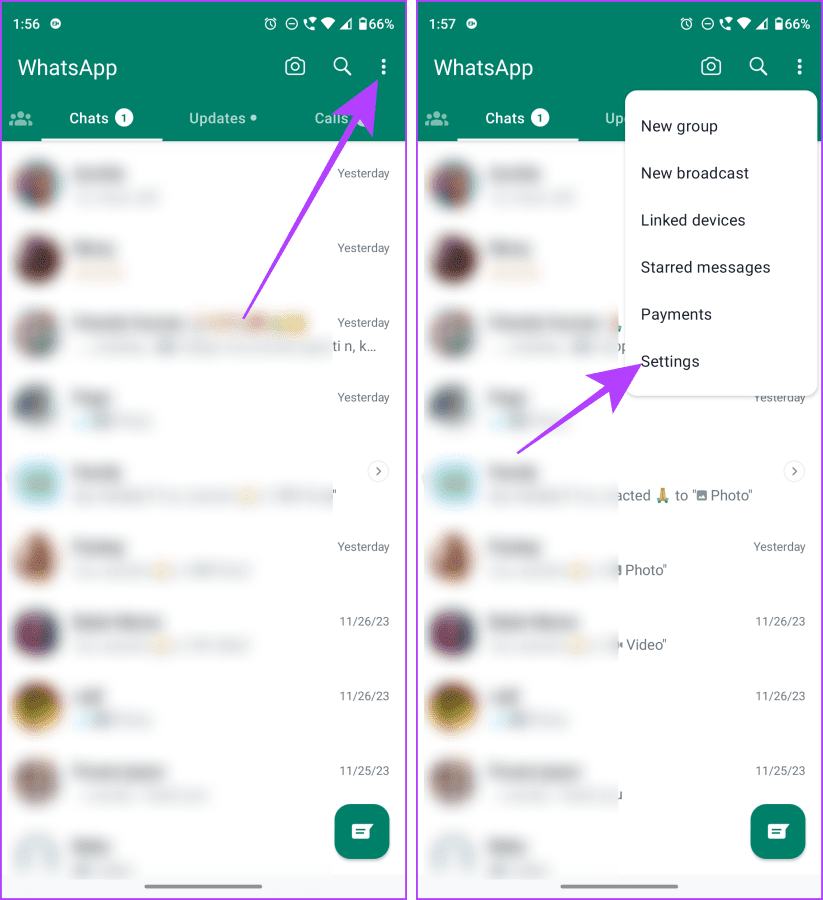
步驟 3:點選 WhatsApp 設定頁面中的儲存和資料。
步驟 4:點選並開啟「使用更少的數據通話」。就是這樣。
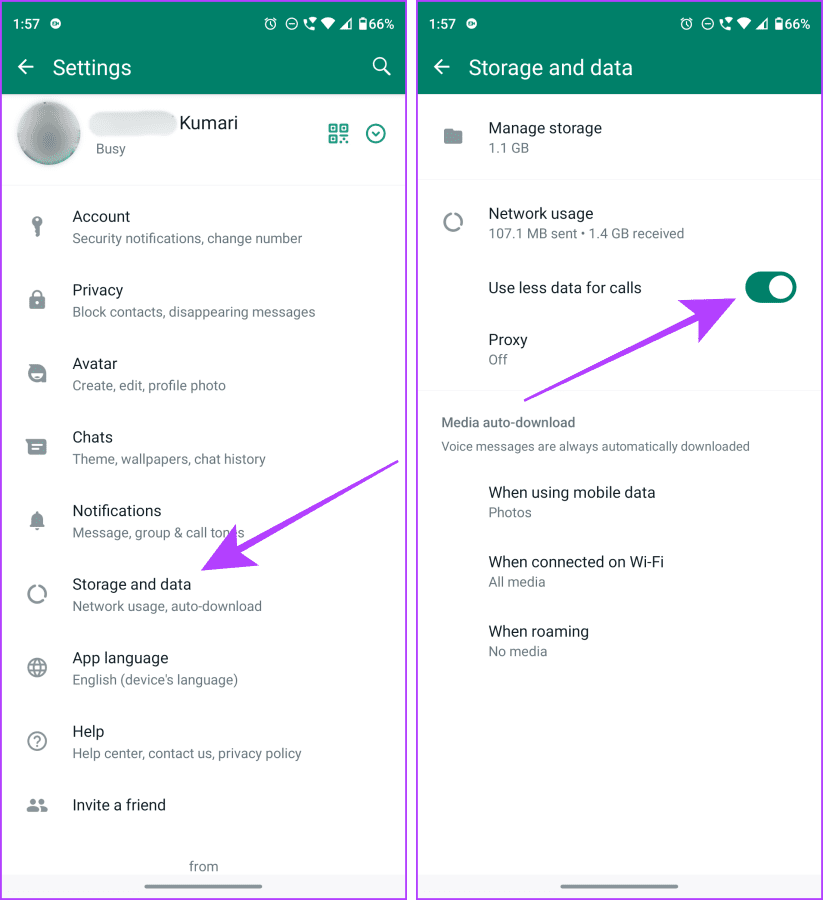
步驟 1:在 iPhone 上開啟 WhatsApp 應用程序,然後點擊「設定」標籤。
步驟 2:點選儲存和資料。
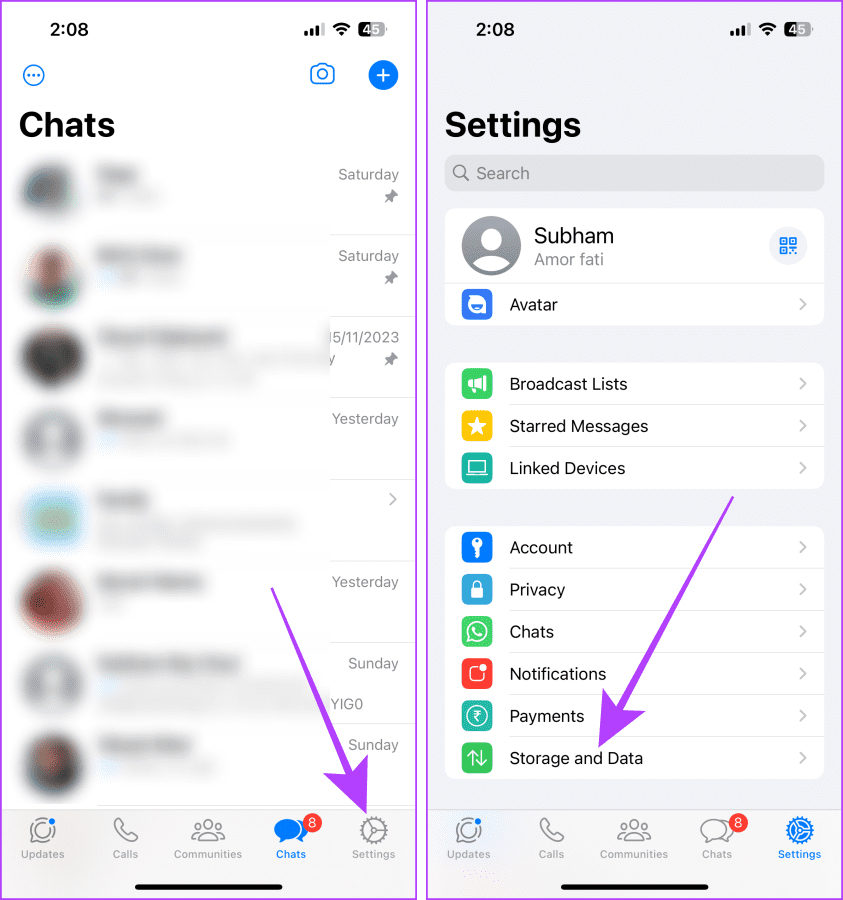
步驟 3:現在,點擊開啟「使用更少資料通話」的開關。就是這樣;從現在開始,WhatsApp 通話將在您的 iPhone 上使用更少的資料。
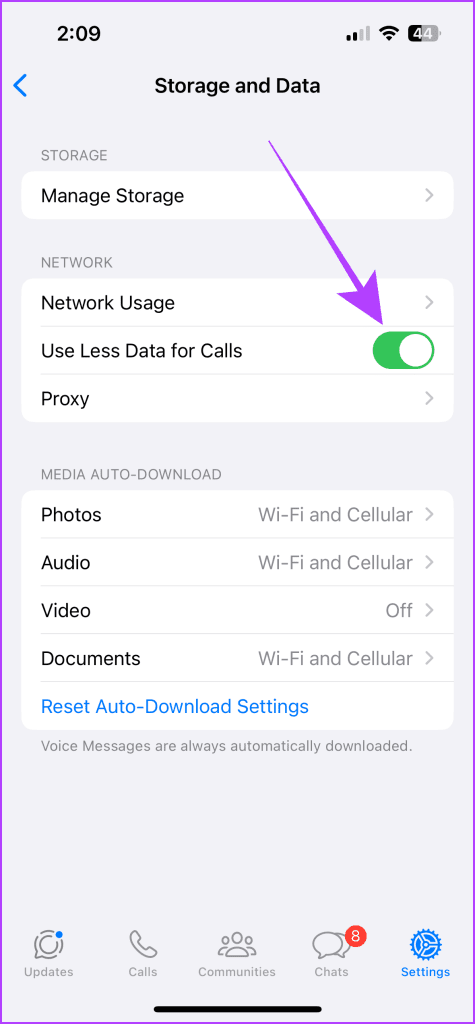
關閉 WhatsApp 中的自動媒體下載不僅可以節省您的儲存空間和行動數據,還可以幫助您整理圖庫。按照本指南中提到的步驟控制您的 WhatsApp。
發現解決 Google Meet 麥克風問題的有效方法,包括音頻設置、驅動程序更新等技巧。
在 Twitter 上發送訊息時出現訊息發送失敗或類似錯誤?了解如何修復 X (Twitter) 訊息發送失敗的問題。
無法使用手腕檢測功能?以下是解決 Apple Watch 手腕偵測不起作用問題的 9 種方法。
解決 Twitter 上「出錯了,重試」錯誤的最佳方法,提升用戶體驗。
如果您無法在瀏覽器中登入 Google 帳戶,請嘗試這些故障排除提示以立即重新取得存取權限。
借助 Google Meet 等視頻會議工具,您可以在電視上召開會議,提升遠程工作的體驗。
為了讓您的對話更加安全,您可以按照以下步驟在行動裝置和桌面裝置上為 Instagram 聊天啟用端對端加密。
了解如何檢查您的 Dropbox 安全設定有助於確保您的帳戶免受惡意攻擊。
YouTube TV 為我們提供了許多堅持使用的理由,因為它融合了直播電視、點播視頻和 DVR 功能。讓我們探索一些最好的 YouTube 電視提示和技巧。
您的三星手機沒有收到任何通知?嘗試這些提示來修復通知在您的 Samsung Galaxy 手機上不起作用的問題。








